아이폰 해외문자 스팸문자 메세지 차단 해제 확인
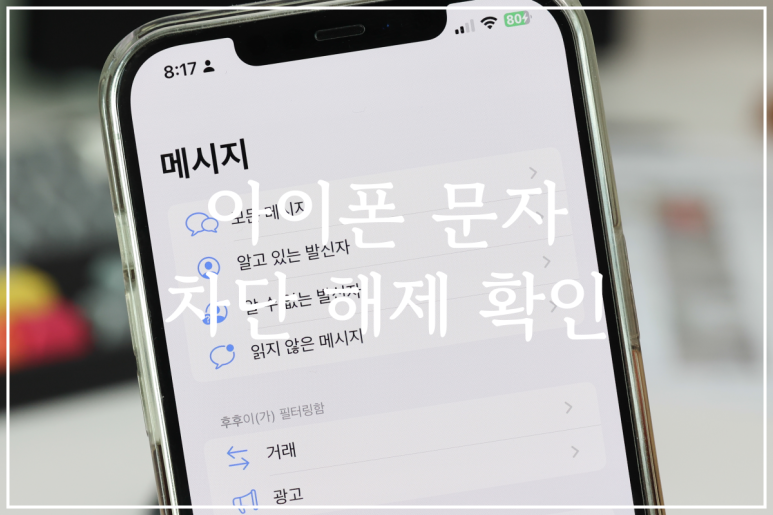
삼성 휴대폰과 다르게 iPhone 유저들은 전화나 문자를 기본 앱으로 사용하는 분들이 많습니다. T전화가 오히려 불편하거나 연동이 잘 안되기 때문에 해외문자 또는 스팸문자 차단이 그리 잘되지 않기 때문에 기본 앱을 사용하고 있을 텐데요.
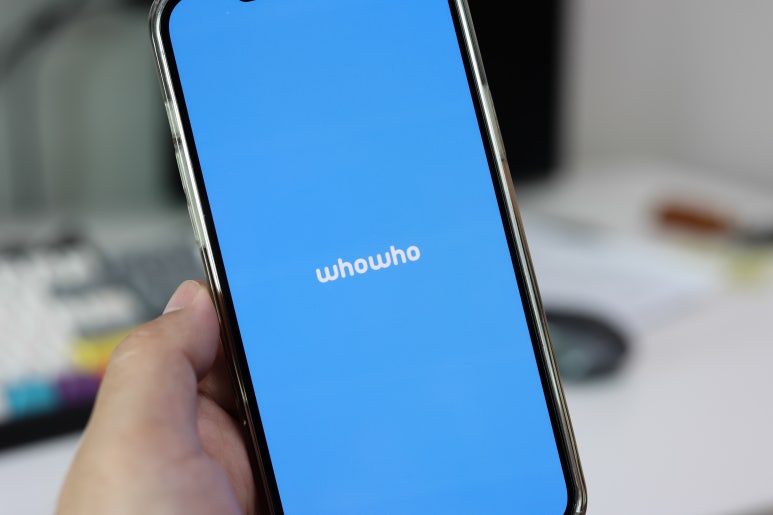
저는 T전화와 메세지 차단을 위해서 [후후]도 설치해서 사용하고 있습니다. iPhone의 경우 수신 내역이 오랫동안 남지 않은데요.
[T전화]에서는 오랫동안 수발신내역을 확인할 수 있습니다. [후후]는 문구 설정 같은 기능을 지원해서 스팸 차단, 해제 그리고 확인 용도로 이용하고 있습니다.
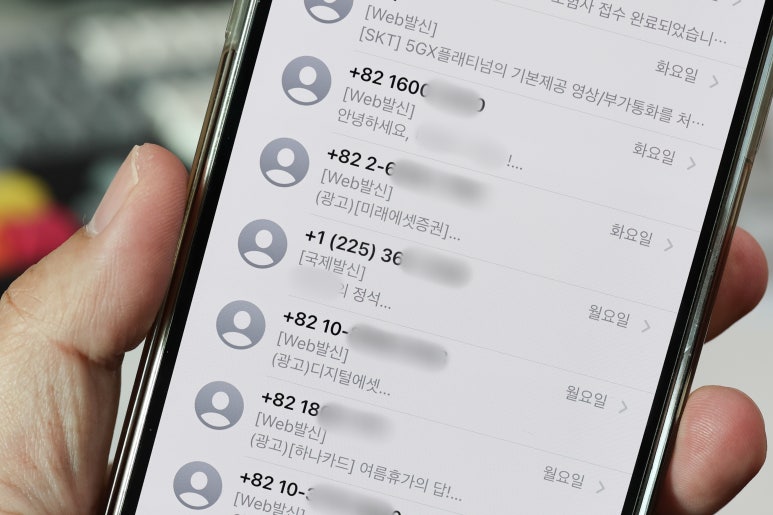
국내 스팸 메시지들은 과거에도 오늘도 많은데요. 최근 부쩍 늘어나고 있는 게 해외에서 발신되는 메시지들입니다. 아이폰 해외문자 차단 방법부터 알려드릴게요.
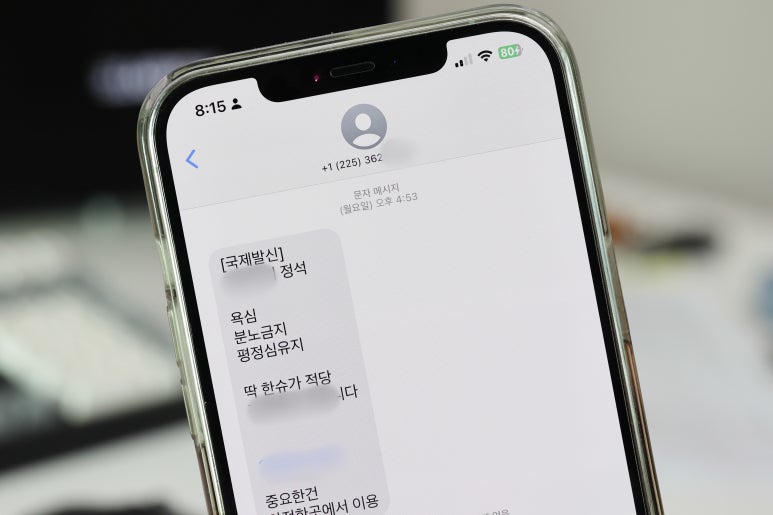
해외에서 발신된 메시지를 선택을 하세요.
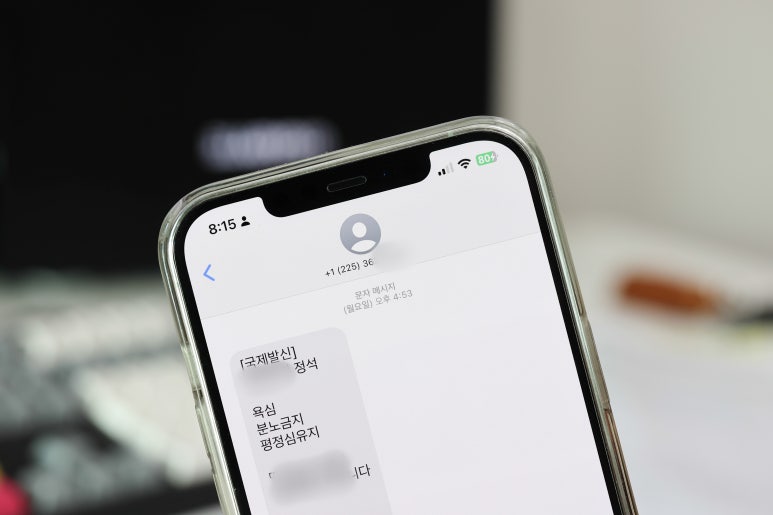
발신된 전화번호를 눌러주세요.
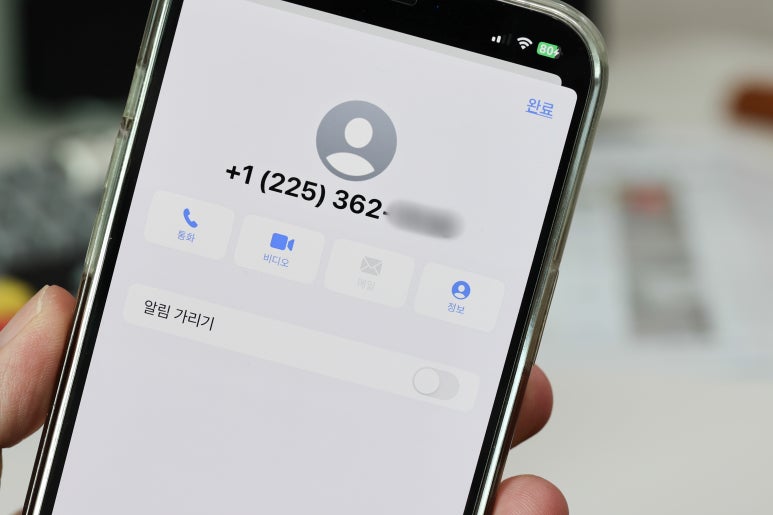
화면이 전환되면 [정보]를 눌러주세요.
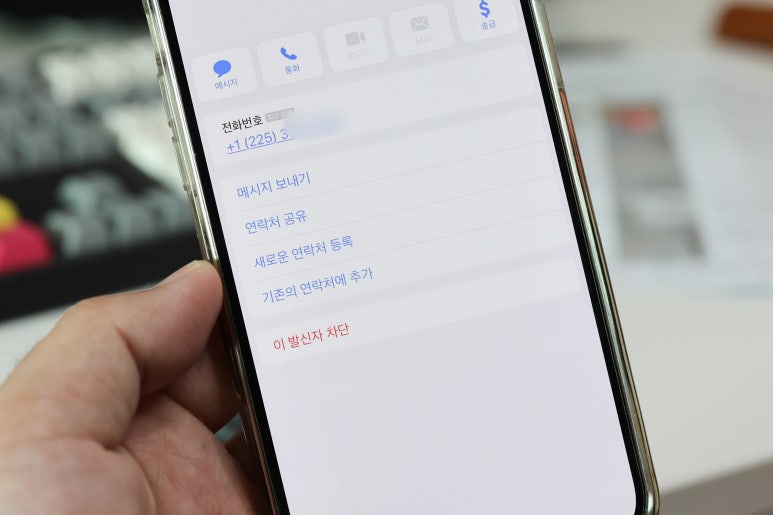
밑으로 화면 스크롤 하면 [이 발신자 차단]이라고 있습니다. 여기를 누르면 해당 번호에 대한 해외문자 차단을 할 수 있습니다.
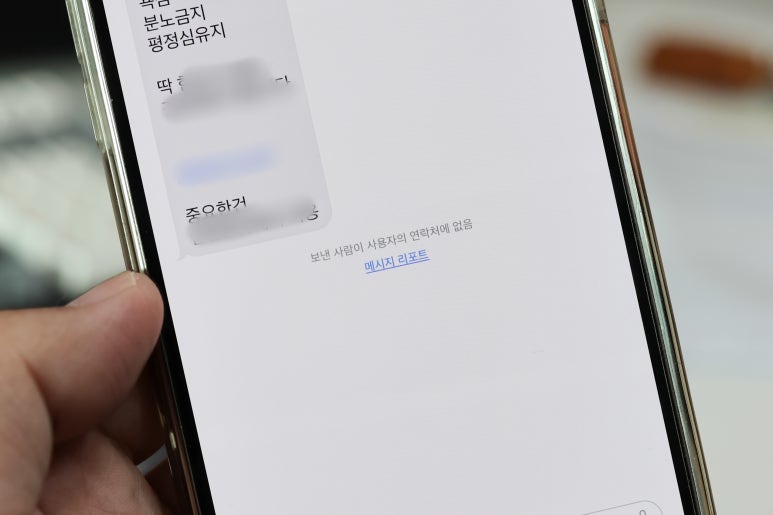
[후후] 앱이 설치되어 있는 경우라면 보다 편하게 아이폰 해외문자 차단을 할 수 있습니다. 메시지가 전송이 되면 [메시지 리포트]라고 생기는데요.
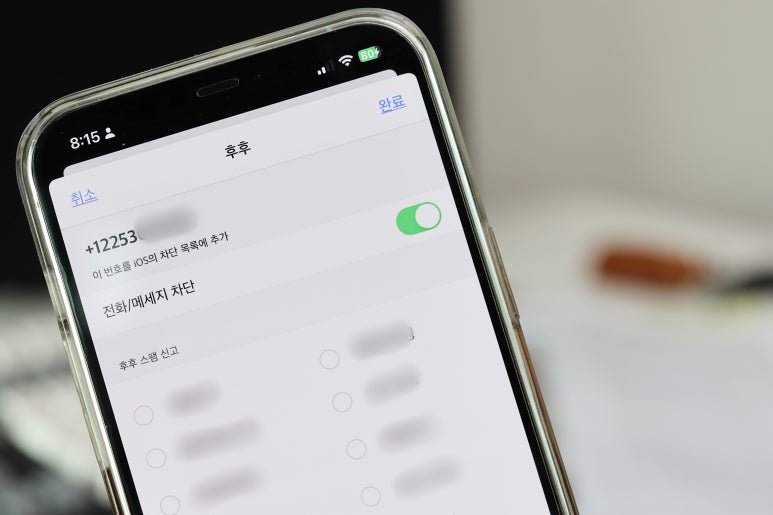
[메시지 리포트]를 눌러서 스팸 신고 후 전화번호 차단을 하면 됩니다. iPhone 사용자라면 기본 앱에 [후후] 사용만으로 보다 넓게 SPAM 설정을 할 수 있으니 개인적으로 추천하고 싶은 앱이기도 합니다.
아이폰 해외문자 차단 두가지 방법에 대해서 아래 동영상으로 확인할 수 있습니다.
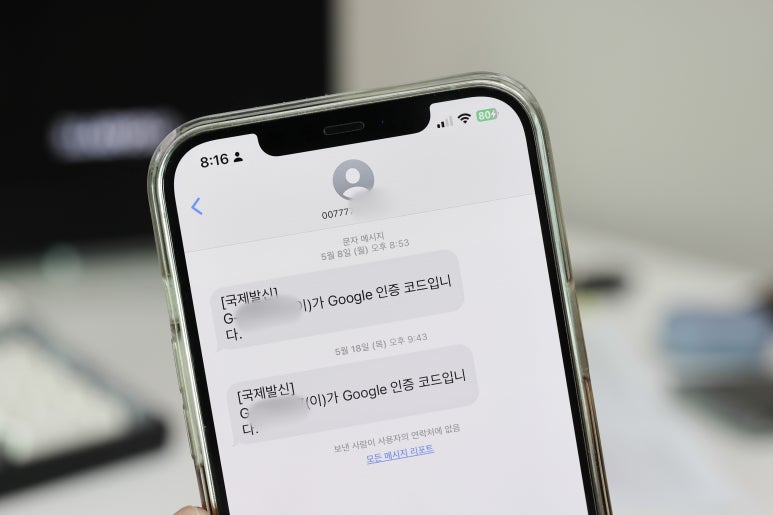
애플 휴대폰의 경우 해외 발신 메세지에 대해서 전체 차단을 하는 기능은 지원하지 않습니다. 때문에 해외에서 발송되는 메시지의 경우 이렇게 개별적으로 설정을 해두어야 합니다.
요즘은 글로벌 서비스들을 자주 이용하기 때문에 전체 해외 발송 차단을 하면 구글, 애플, 페이스북, 인스타, 트위터, 텔레그램처럼 주요 인증을 못 받을 수 있으니 추천하는 기능도 아닙니다.
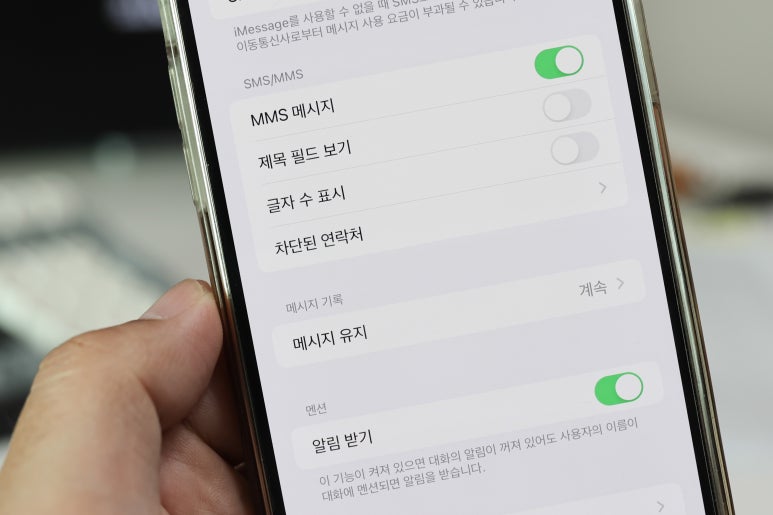
스팸으로 차단해서 더 이상 보고 싶지 않은 번호들 확인도 가능합니다. [설정 - 메시지 - 차단된 연락처]로 이동해 주세요.
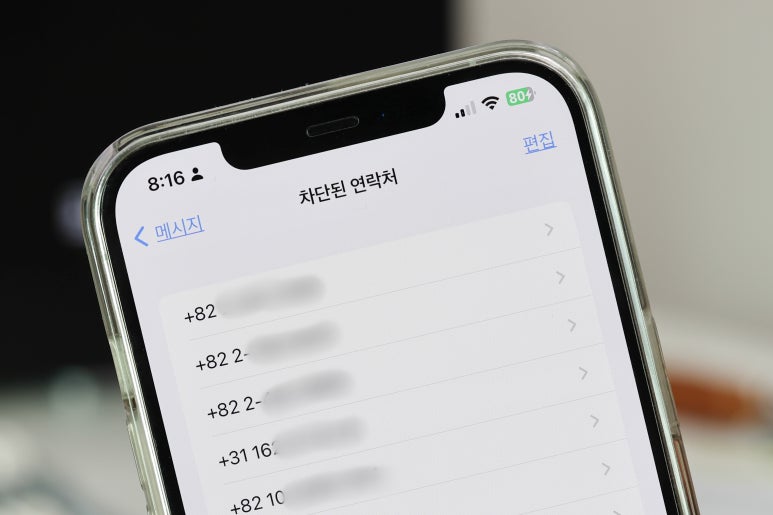
그동안 차단한 전화번호들을 볼 수 있는데요. 우측 상단의 [편집] 버튼을 눌러서 문자 차단 해제도 할 수 있습니다. 너무 많은 전화번호가 차단되어 번호만 보여주기 때문에 특정 번호를 찾는 건 헷갈릴 수 있습니다.
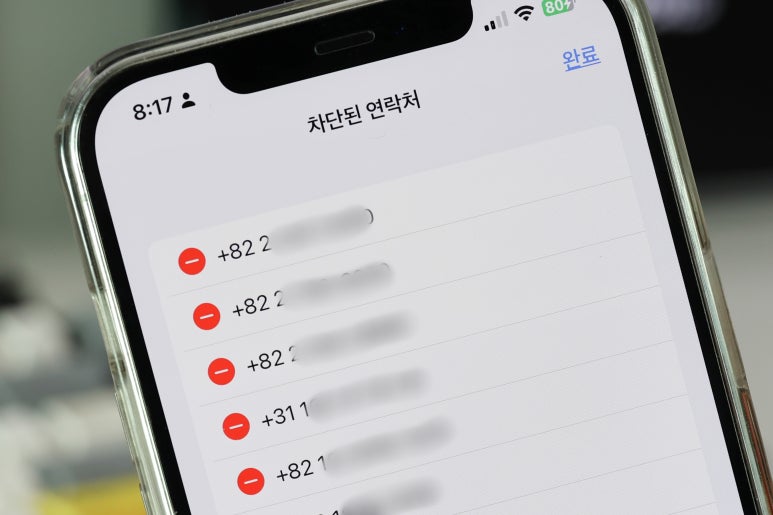
간혹 버튼을 잘 못 눌러서 지인이 번호가 차단되기도 하는데요. 이런 경우 빠르게 확인 및 해제도 필요하겠죠? 지인이 전화를 하는데 전화가 안 온다면 [차단된 연락처]로 등록이 되어 있는지 확인이 필요합니다.
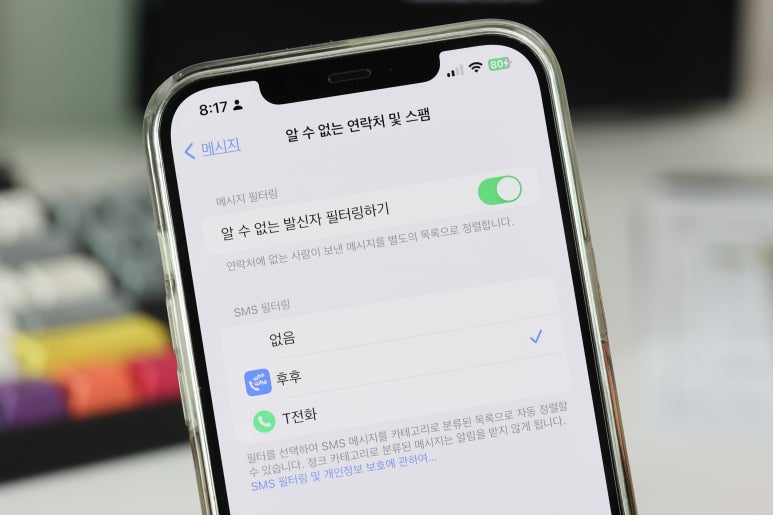
기본 문자 앱에서 필터링 된 폴더를 생성하고 자동 필터 기능도 활용할 수 있습니다. 이 기능을 활용하려면 [T전화] 또는 [후후] 앱을 설치를 해야 합니다.
앱 설치 후 [설정 - 메시지 - 메시지 필터링]을 눌러서 [후후]를 선택을 해주세요.
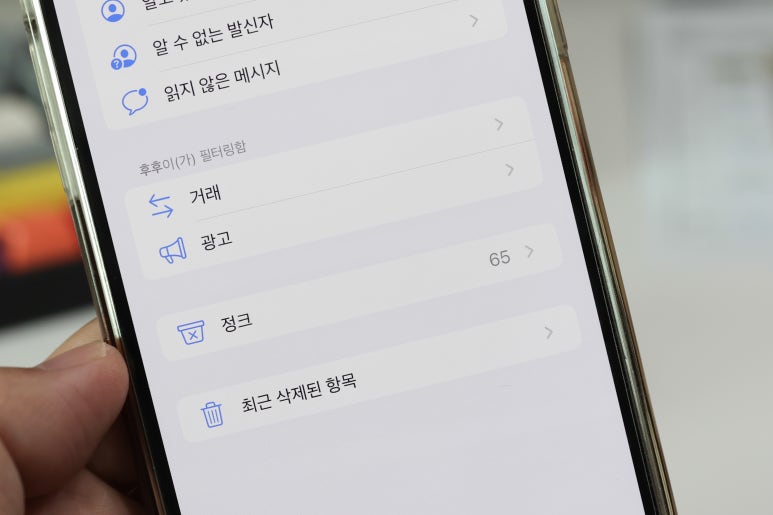
문자 앱을 실행하면 [정크]라는 폴더가 보이는데요. 해외문자 또는 국내 메세지의 자동 스팸처리된 메시지들은 [정크] 폴더에서 확인할 수 있습니다.
iPhone을 통해서 매월 구독 결제되는 내역이 있는지 확인 및 결제 취소 방법은 아래 포스팅 참고하세요.
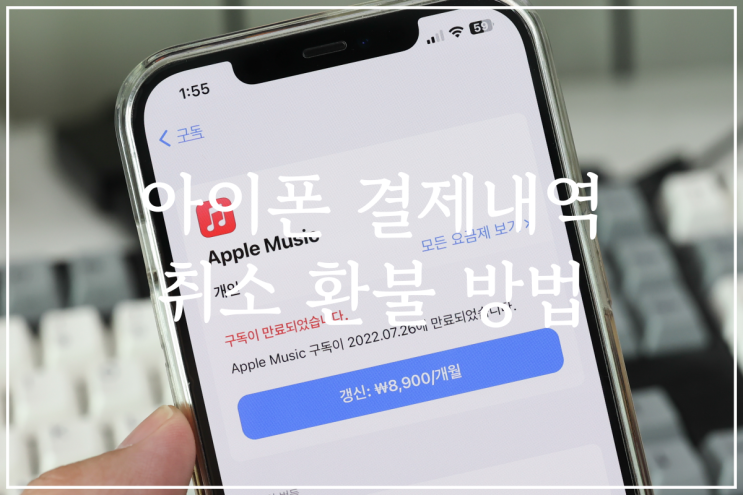
애플 휴대폰을 사용하는 경우 앱스토어에서 인앱 결제를 합니다. 또한 무료체험 앱을 사용하는 경우에도 미...
blog.korea-iphone.com